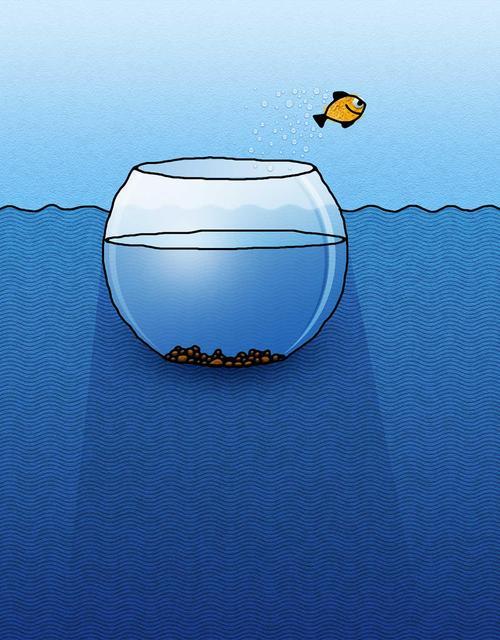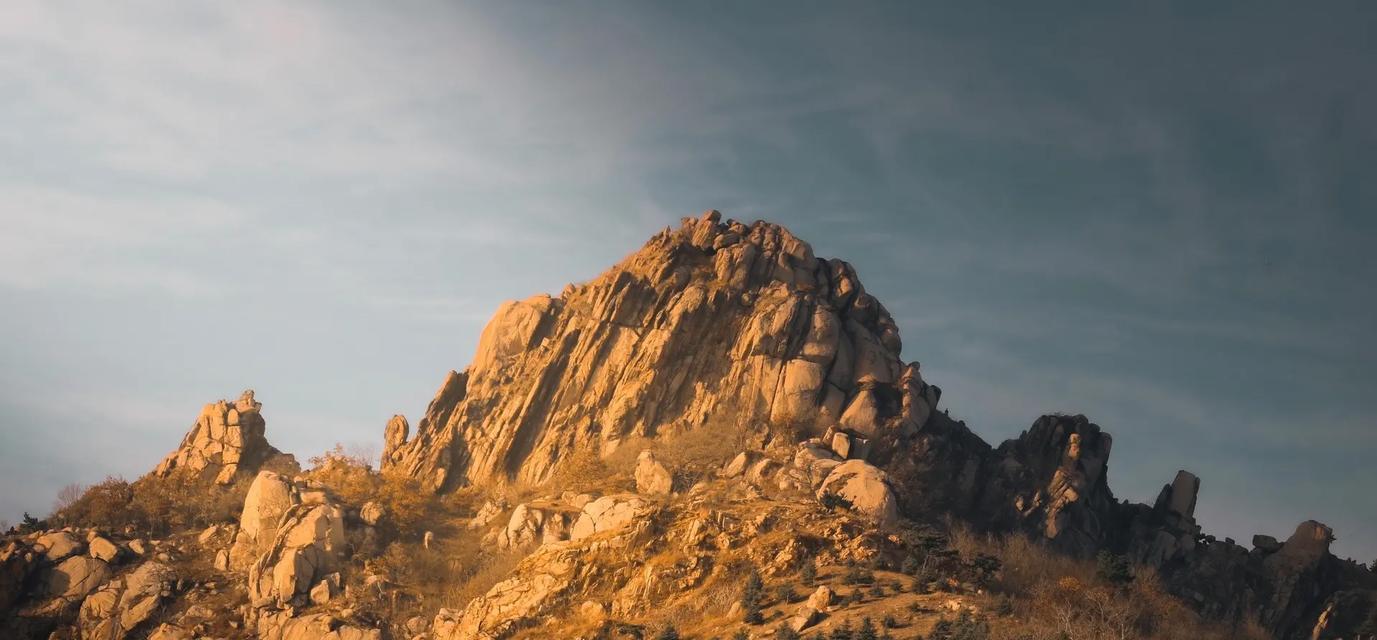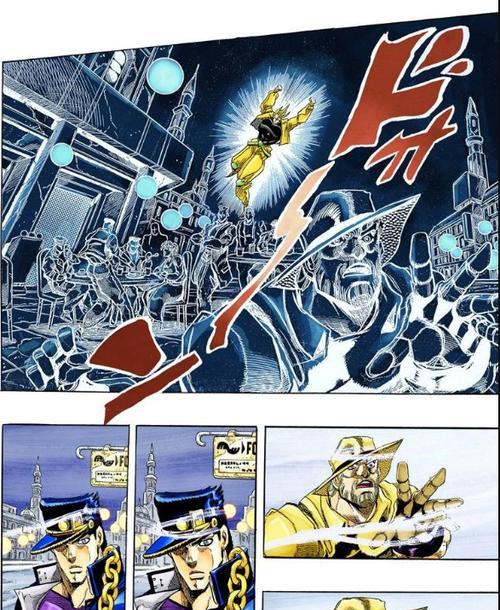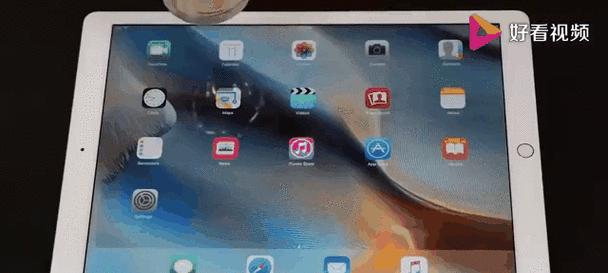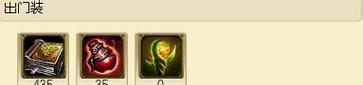在日常使用电脑时,经常会遇到网络连接出现问题的情况,而其中一个常见的解决方法就是恢复网络适配器。本文将教你如何以3秒钟的时间来恢复网络适配器,快速解决网络连接问题,让你畅游互联网无忧。

标题和
1.检查网络连接状态

在开始进行网络适配器恢复之前,首先需要检查网络连接状态是否正常。打开网络设置界面,确认是否已连接到正确的网络。
2.定位网络适配器
在电脑任务栏右下角找到网络图标,右键点击打开网络和Internet设置。在设置中,选择“更改适配器选项”,进入网络适配器管理页面。
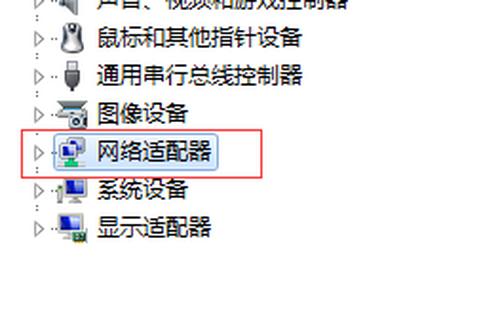
3.选择要恢复的网络适配器
在网络适配器管理页面中,选择当前使用的网络适配器。通常,会有一个无线网络适配器和一个有线网络适配器。
4.右键点击选择“禁用”
在选中要恢复的网络适配器后,点击右键,在弹出菜单中选择“禁用”。这将使该适配器断开连接并停止工作。
5.再次右键点击选择“启用”
在禁用适配器后,再次右键点击选中的适配器,在弹出菜单中选择“启用”。这将重新启用适配器,并尝试重新建立网络连接。
6.等待网络连接重新建立
启用适配器后,系统将尝试重新建立网络连接。在此过程中,请耐心等待一段时间,直至网络重新连接成功。
7.检查网络连接是否恢复
网络连接恢复成功后,检查网络连接是否正常。打开浏览器,尝试访问一个网页,确认能够正常加载页面。
8.如果问题仍未解决,重启计算机
如果恢复网络适配器后仍然无法解决网络连接问题,可以尝试重启计算机。有时候,重启可以解决一些临时的网络故障。
9.更新网络适配器驱动程序
如果网络连接问题持续存在,可以考虑更新网络适配器的驱动程序。前往计算机制造商的官方网站,下载并安装最新的驱动程序。
10.重置网络设置
如果以上方法仍然无法解决问题,可以尝试重置网络设置。在网络设置中找到“网络和Internet设置”,选择“状态”下的“网络重置”。
11.检查网络硬件设备
如果网络连接问题依然存在,可以检查一下网络硬件设备是否正常工作。确保无线路由器或网线连接正常,并尝试重新启动这些设备。
12.进行网络故障排查
如果以上方法均无法解决问题,可以尝试进行网络故障排查。打开命令提示符窗口,输入“ipconfig/flushdns”等命令来清除DNS缓存等。
13.寻求专业帮助
如果你尝试了以上所有方法仍然无法解决网络连接问题,那么可能需要寻求专业帮助。联系网络服务提供商或计算机维修专家,寻求进一步的支持。
14.避免频繁使用恢复网络适配器
尽管恢复网络适配器是解决网络连接问题的有效方法,但频繁使用可能会对网络适配器造成一定的损耗。在不必要的情况下尽量避免频繁操作。
15.
通过本文所介绍的方法,你可以快速地恢复网络适配器,解决常见的网络连接问题。然而,如果问题持续存在,请尝试其他方法或寻求专业帮助,以确保你的网络连接始终稳定可靠。
在日常使用电脑过程中,网络连接问题是常见的困扰之一。恢复网络适配器是一种简单且有效的方法,可以在短短几秒钟内解决网络连接问题。通过本文所提供的步骤,你可以轻松地进行网络适配器恢复,快速恢复网络连接,并享受稳定的网络体验。记住,在遇到网络连接问题时,不要惊慌,尝试恢复网络适配器可能会是解决问题的简单方法之一。